您的位置:首页 > google浏览器如何解决视频播放卡顿提升观看质量
google浏览器如何解决视频播放卡顿提升观看质量
文章来源:Chrome浏览器官网
时间:2025-06-22
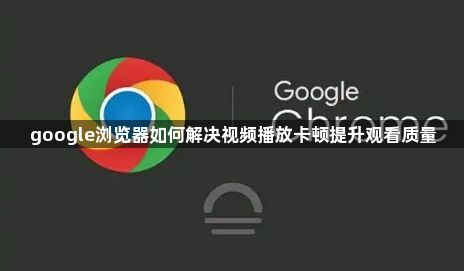
一、检查网络连接
网络状况是影响视频播放流畅度的关键因素之一。如果网络带宽不足或不稳定,视频就很容易出现卡顿现象。你可以尝试以下操作来检查和改善网络状况:
- 关闭其他占用大量网络带宽的设备和应用程序,如正在进行高速下载的任务、在线游戏等,以确保 Google 浏览器有足够的带宽用于视频播放。
- 如果可能的话,将网络连接从 Wi-Fi 切换到有线网络,或者反之,看是否能获得更稳定的网络信号。
- 重启路由器,这有助于刷新网络连接并解决一些临时的网络问题。
二、更新浏览器版本
旧版本的浏览器可能存在性能优化不足或与某些视频格式兼容性不好的问题。及时更新 Google 浏览器到最新版本可以修复已知的漏洞和性能问题,从而提升视频播放的流畅度:
- 打开 Google 浏览器,点击右上角的菜单按钮(三个竖点),选择“帮助”>“关于 Google Chrome”。浏览器会自动检查是否有可用的更新,如果有,会开始自动下载和安装更新。安装完成后,可能需要重新启动浏览器才能使更新生效。
三、调整视频设置
Google 浏览器提供了一些视频播放设置选项,你可以根据自己的设备性能和网络状况进行调整:
- 降低视频的分辨率。在视频播放窗口中,右键点击视频画面,选择“设置”,然后在“分辨率”下拉菜单中选择一个较低的分辨率选项。较低的分辨率可以减少视频数据量,从而减轻浏览器的解码负担,缓解卡顿现象。不过,这会牺牲一定的视频清晰度。
- 启用硬件加速。硬件加速可以利用计算机的显卡等硬件资源来加速视频的解码过程。在浏览器的设置中,找到“高级”>“系统”选项,确保“使用硬件加速模式(如果可用)”选项已勾选。但需要注意的是,在某些情况下,硬件加速可能会导致兼容性问题,如果开启后视频卡顿更严重,可以尝试关闭该选项。
四、清理浏览器缓存和插件
过多的浏览器缓存和不必要的插件可能会占用系统资源,影响视频播放的性能:
- 定期清理浏览器缓存。在 Google 浏览器中,点击右上角的菜单按钮,选择“更多工具”>“清除浏览数据”。在弹出的对话框中,选择要清除的缓存时间范围(如“全部时间”)和缓存类型(包括“浏览历史记录”“下载记录”“Cookie 及其他网站数据”等),然后点击“清除数据”按钮。
- 禁用或删除不必要的浏览器插件。过多的插件会在后台运行并消耗系统资源。在浏览器的设置中,找到“扩展程序”选项,查看已安装的插件列表,对于不常用或可疑的插件,可以选择禁用或将其从浏览器中删除。
五、优化计算机性能
除了浏览器本身的设置外,计算机的整体性能也会影响视频播放效果:
- 关闭其他不必要的后台程序和服务,以释放更多的 CPU、内存和磁盘 I/O 资源供浏览器使用。你可以通过任务管理器(在 Windows 系统中按 Ctrl + Shift + Esc 组合键打开)来查看正在运行的程序和进程,对于不需要的程序,可以选中它们并点击“结束任务”按钮来关闭。
- 如果计算机的内存较小,可以考虑增加虚拟内存。在 Windows 系统中,右键点击“此电脑”,选择“属性”>“高级系统设置”>“性能设置”>“高级”>“虚拟内存”,在这里可以调整虚拟内存的大小和存放位置。一般来说,将虚拟内存设置为物理内存的 1.5 倍到 2 倍比较合适。
通过以上方法,你应该能够有效地解决 Google 浏览器视频播放卡顿的问题,提升视频观看的质量,享受更加流畅的视频体验。如果问题仍然存在,可能是视频源本身的问题或设备的硬件性能限制,此时你可以尝试更换视频平台或在其他设备上观看视频。
